Mit Apple anmelden: Übersicht über eure verwendeten Apps und Dienste
„Mit Apple anmelden“ – eine laut Apple bequeme Möglichkeit, sich auf Webseiten und in Apps anzumelden, ohne dass der Betreiber Zugriff auf eine persönliche Mail-Adresse oder Daten des Nutzers bekommt. „Mit Apple anmelden“ sorgt dafür, dass ihr euch mit einer zufälligen Mail-Adresse anmeldet, die mit eurer Apple-ID verknüpft ist. Löscht ihr diese Mail-Adresse, verfällt auch der Login und die App oder der Dienst haben keinen Zugriff mehr auf eure Daten. Zahlreiche Apps bieten dies mittlerweile an. Doch vielleicht hat man in der Vergangenheit schon die Übersicht verloren, wo man sich überall anmeldete – und will diese Liste einfach mal aufräumen. Wir zeigen kurz, wie ihr vorgehen müsst.
Auf dem iPhone oder iPad
- Öffne die Einstellungen-App und tippe dann auf deinen Account.
- Tippe auf „Passwort & Sicherheit“.
- Tippe auf „Apps mit deiner Apple-ID“.
Auf dem Mac
- Wähle das Apple-Menü und klicke auf „Systemeinstellungen“.
- Klicke auf „Apple-ID“, und wähle „Passwort & Sicherheit“.
- Klicke auf „Bearbeiten“.
Im Browser
- Melde dich auf der Seite deines Apple-ID-Accounts an.
- Gehe zum Abschnitt „Sicherheit“ und gehe zu „MIT APPLE ANMELDEN“.
- Wähle „Apps und Websites verwalten“.
Die Browser-Variante ist recht bequem, da sie auf allen Plattformen schnell zu erreichen ist. Hier seht ihr schnell eure Dienste und Apps, die verbunden sind. Per Klick könnt ihr dort auch eine Weiterleitung an eure Mail deaktivieren oder auch festlegen, dass die Apple-ID nicht mehr verwendet wird. Hier kann sich unter Umständen im Laufe der Zeit einiges angesammelt haben, denn auch bereits deinstallierte Apps könnten sich hier finden, sofern ihr bei diesen über „Mit Apple anmelden“ ein Konto eingerichtet habt. Die identischen Einstellungen – also das generelle Deaktivieren der Weiterleitung sowie das Aufheben der Verknüpfung – findet ihr natürlich nicht nur im Browser, sondern auch am Mac, dem iPhone sowie dem iPad.
Transparenz: In diesem Artikel sind Partnerlinks enthalten. Durch einen Klick darauf gelangt ihr direkt zum Anbieter. Solltet ihr euch dort für einen Kauf entscheiden, erhalten wir eine kleine Provision. Für euch ändert sich am Preis nichts. Partnerlinks haben keinerlei Einfluss auf unsere Berichterstattung.
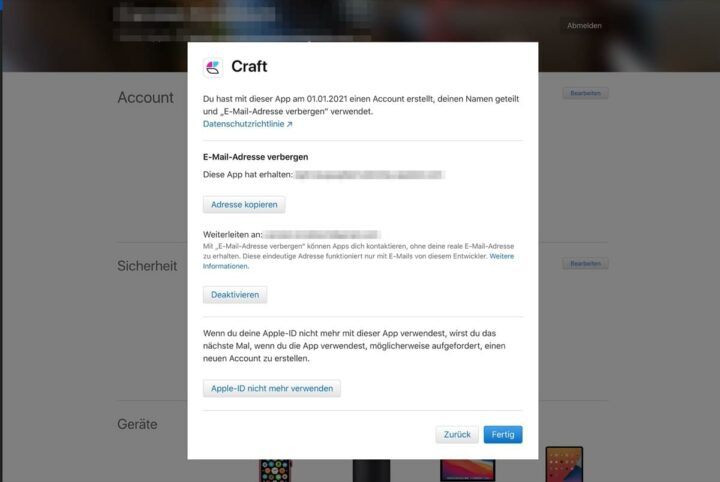



Danke für den Tipp.
Ja hier sage ich auch mal vielen Dank ich hab mich schon zu Tode gesucht…
Das ist genau wie mit der eingebauten Shazam App, wenn man dann später das Lied suchen möchte was man dort „getrackt“ hat sucht man sich auch ein Wolf
Find das hier übersichtlicher wie bei Google. Hier hat man alles zusammen, bei Google ist das wieder getrennt in „Vertrauenswürdige Geräte“ und App´s. Mach das bei Google immer im Browser.
Danke für den Tipp! Anmelden über einen Identitätsprovider ist praktisch und einfach, ich benutze das aber nur für relativ unwichtige Dienste im Internet, da kann man schon mal aufräumen. Bei wichtigen Accounts, z.B. meinen Hauptmailboxen, behalte ich lieber 100% selber die Kontrolle über meine Identitäten.